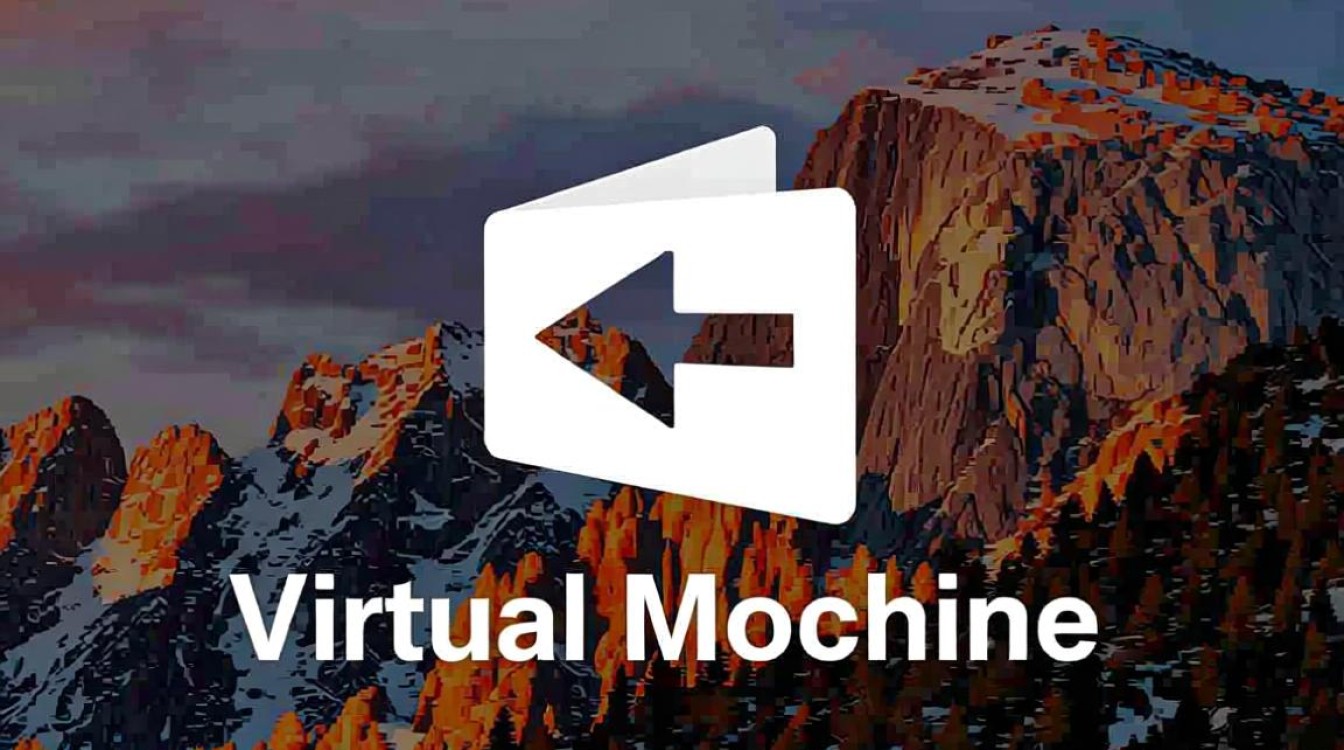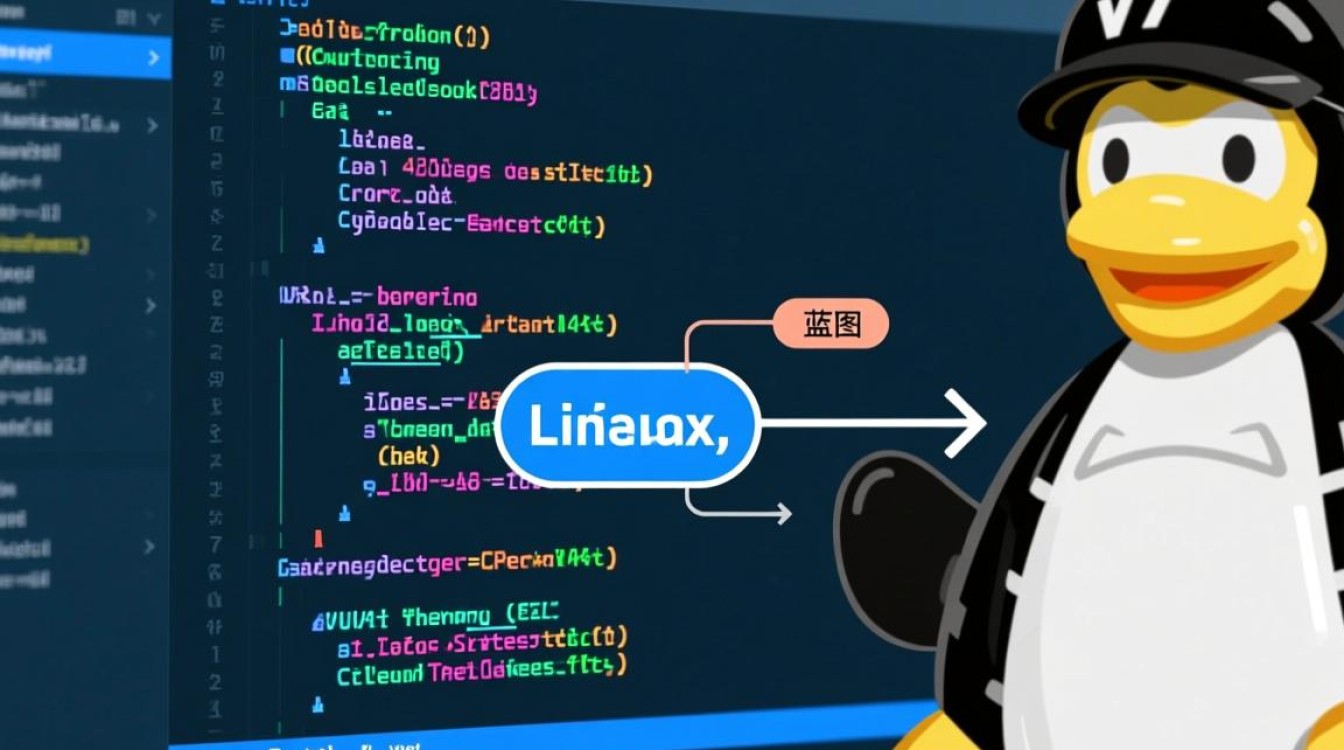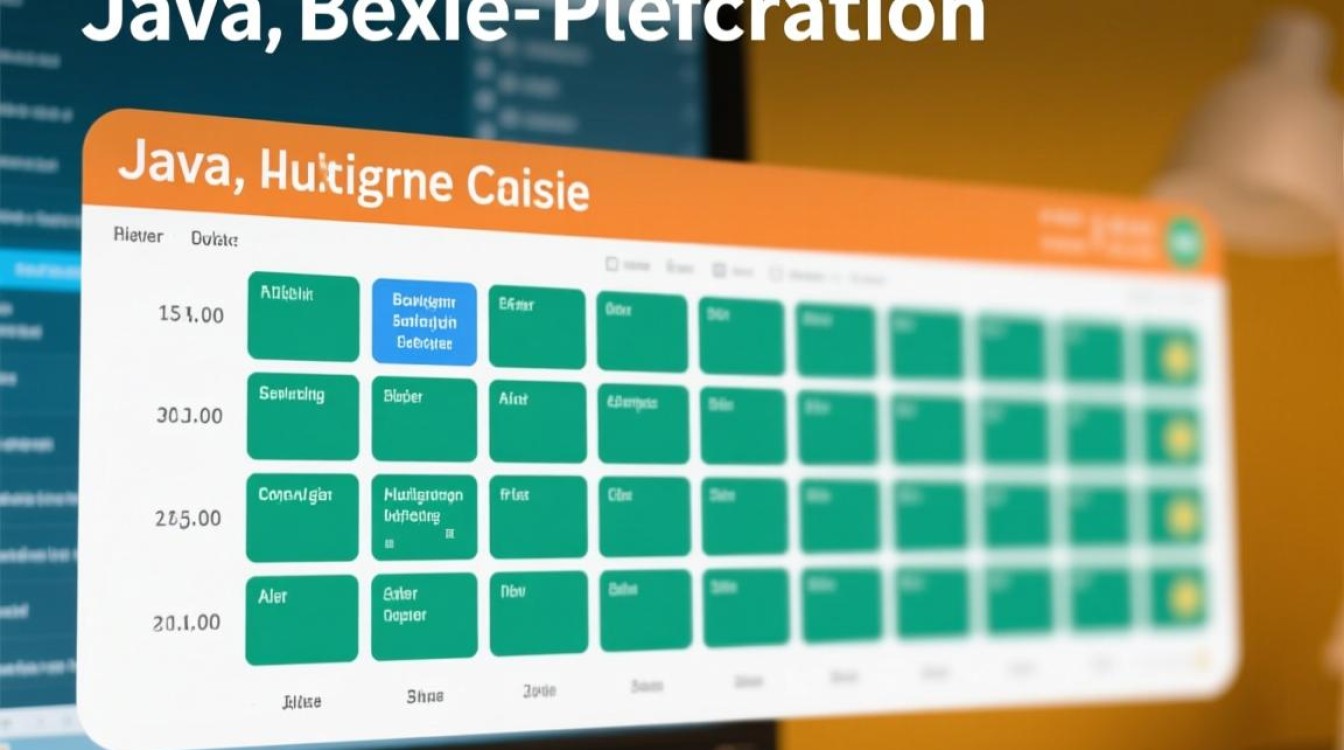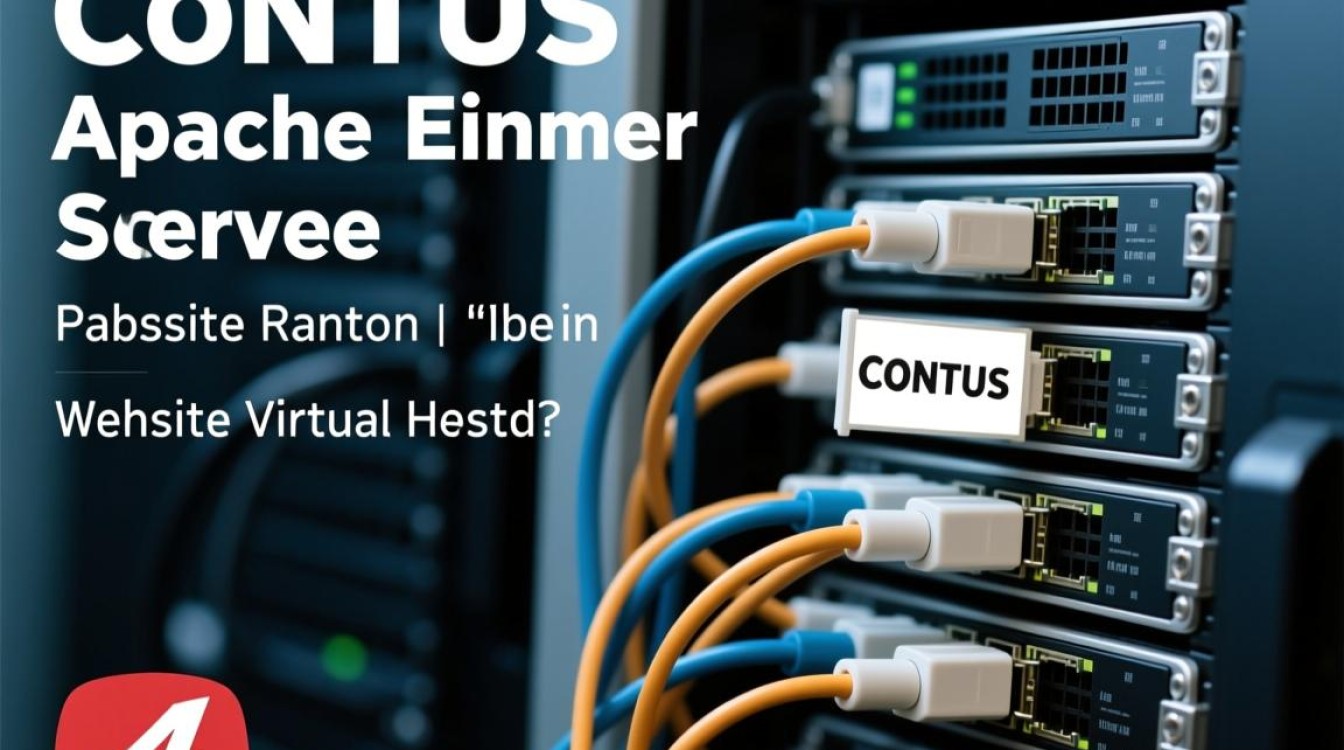在数字化办公与学习的日常中,虚拟机技术已成为扩展系统功能、隔离测试环境的重要工具,deepin操作系统凭借其美观的界面、流畅的体验和丰富的原生应用,受到众多用户的喜爱,当deepin与虚拟机技术结合时,既能保留系统的易用性,又能实现多系统并行、环境隔离等高级需求,本文将从虚拟机选择、安装配置、优化技巧及常见问题四个方面,详细解析deepin使用虚拟机的全流程,帮助用户高效搭建与管理虚拟环境。

虚拟机软件选择:兼容性与性能的平衡
在deepin系统中,常用的虚拟机软件主要有VirtualBox、VMware Workstation Player和KVM(Kernel-based Virtual Machine),三者各有特点,用户需根据需求权衡选择。
VirtualBox是开源免费的跨平台虚拟机软件,对deepin系统的兼容性极佳,无需额外配置即可直接使用,其界面简洁,操作直观,支持快照、共享文件夹等基础功能,适合初学者和轻量级虚拟化需求,但虚拟性能稍弱,运行大型软件或游戏时可能存在卡顿。
VMware Workstation Player是VMware推出的免费个人版虚拟机软件,虚拟性能优于VirtualBox,尤其适合运行Windows、Linux等资源密集型系统,它支持3D加速、USB设备直连等高级功能,但需注意最新版本可能对deepin的内核版本有兼容性要求,建议通过deepin的软件中心或官方仓库安装稳定版。
KVM是Linux内核内置的虚拟化技术,性能接近物理机,适合追求极致效率的高级用户,但KVM的配置相对复杂,需通过命令行操作,且对CPU的虚拟化支持(如Intel VT-x、AMD-V)有严格要求,普通用户建议优先选择VirtualBox或VMware。
以下是三款虚拟机软件的对比概览:
| 特性 | VirtualBox | VMware Player | KVM |
|---|---|---|---|
| 费用 | 开源免费 | 个人免费 | 开源免费 |
| 易用性 | 高(图形化界面) | 中高(图形化界面) | 低(命令行操作) |
| 虚拟性能 | 中 | 高 | 极高 |
| 兼容性 | 优秀(deepin原生支持) | 良好(需注意版本匹配) | 依赖CPU虚拟化支持 |
| 适用场景 | 学习测试、轻量使用 | 专业开发、多系统并行 | 高性能计算、服务器虚拟化 |
虚拟机安装与配置:从零搭建deepin环境
以VirtualBox为例,详细介绍在deepin中安装虚拟机的步骤,其他软件的操作流程大同小异。
安装虚拟机软件
通过deepin软件中心搜索“VirtualBox”,或访问Oracle官网下载适合Linux的版本(如VirtualBox 6.1.x),下载后双包文件安装,依赖包会自动通过deepin的包管理器(如apt)解决,安装完成后,重启系统以确保内核模块加载正常。

创建虚拟机
打开VirtualBox,点击“新建”,填写虚拟机名称(如“deepin-test”),选择类型为“Linux”,版本为“Linux 5.x(64位)”,内存建议分配至少2GB(根据物理内存大小调整,推荐4GB以上),处理器核心数选择2-4核。
配置虚拟硬盘
在“存储”设置中,点击“控制器:SATA”旁边的“添加硬盘设备”,选择“创建虚拟硬盘”,格式选择VDI(VirtualBox Disk Image),硬盘大小建议至少20GB,若需安装多个软件或存储文件,可扩展至50GB以上,勾选“动态分配”可节省物理磁盘空间,仅使用实际占用的部分。
安装deepin系统
下载deepin的ISO镜像文件(官网最新稳定版),在虚拟机设置中,点击“光驱”图标,选择“选择磁盘文件”,找到下载的ISO镜像,启动虚拟机,进入deepin安装界面,与物理机安装流程一致:选择语言、时区、分区(默认自动分区即可),设置用户名和密码,安装完成后,重启虚拟机并移除ISO镜像。
安装增强功能(Guest Additions)
为优化虚拟机体验(如实现分辨率自适应、鼠标无缝切换、文件共享等),需安装VirtualBox增强功能,虚拟机启动后,点击VirtualBox窗口菜单栏的“设备”→“安装增强功能”,系统会自动挂载虚拟光盘,进入deepin桌面,打开文件管理器,双击光盘中的“VBoxLinuxAdditions.run”文件,以管理员权限运行(终端输入sudo ./VBoxLinuxAdditions.run),安装完成后重启虚拟机,即可享受增强功能带来的便利。
虚拟机优化技巧:提升流畅度与实用性
虚拟机性能优化是提升使用体验的关键,以下从资源分配、系统设置、共享功能三方面提供实用建议。
资源分配优化
- 内存与CPU:根据物理机资源动态调整虚拟机内存,避免过度占用导致卡顿,若虚拟机仅用于办公,可分配2-3GB内存;若用于开发或设计,建议4GB以上,CPU核心数设置为物理机的30%-50%,避免资源竞争。
- 显存与3D加速:在虚拟机“显示”设置中,将显存分配至128MB以上,并勾选“3D加速”(需关闭增强功能中的3D渲染,避免冲突),可运行
glxinfo | grep "direct rendering"检查是否开启硬件加速。
系统与磁盘优化
- 磁盘缓存:在VirtualBox的虚拟硬盘设置中,调整“缓存”为“写回”(Write-back),提升磁盘读写速度,但需注意断电可能导致数据丢失,建议定期保存快照。
- 快照管理:快照是虚拟机的“存档点”,可在系统更新或安装软件前创建快照,若虚拟机异常,可快速恢复至稳定状态,但快照会占用磁盘空间,建议定期清理旧快照或使用“快照合并”功能释放空间。
共享与网络配置
- 共享文件夹:通过“设备”→“共享文件夹”设置主机与虚拟机的共享目录,勾选“固定分配”后,虚拟机内的deepin系统会在/media/sf_[文件夹名]路径下自动访问共享文件(需安装VirtualBox增强功能)。
- 网络模式:默认使用“NAT模式”,虚拟机可访问外网,但主机无法直接访问虚拟机;若需主机与虚拟机互访,可选择“桥接模式”,虚拟机会作为独立设备接入局域网;仅用于本地测试时,“仅主机模式”(Host-only)可提供隔离的网络环境。
常见问题与解决方案
使用虚拟机时,可能会遇到兼容性、性能或配置问题,以下整理典型场景及解决方法。
虚拟机无法启动,提示“VT-x/AMD-V已禁用”
原因:CPU虚拟化功能未在BIOS/UEFI中开启。
解决:重启主机,进入BIOS设置(通常按F2、Del或Esc键),在“高级”或“CPU设置”中找到“Intel Virtualization Technology”或“AMD-V”选项,启用后保存退出,部分deepin系统需通过sudo systemctl enable --now libvirtd启动KVM服务。

虚拟机分辨率无法自适应,显示不全
原因:未安装VirtualBox增强功能或驱动加载失败。
解决:重新安装增强功能(参考本文第二部分步骤5),或尝试在deepin终端运行sudo apt install virtualbox-guest-utils安装开源驱动。
共享文件夹无法访问,提示“权限拒绝”
原因:用户组权限未正确配置。
解决:在deepin终端执行sudo usermod -a -G vboxsf $USER($USER为当前用户名),重启虚拟机即可,若仍无法访问,检查共享文件夹的“只读”选项是否取消勾选。
虚拟机运行卡顿,响应缓慢
原因:资源分配不足或磁盘I/O性能差。
解决:增加虚拟机内存和CPU核心数;将虚拟硬盘文件从机械硬盘(HDD)迁移至固态硬盘(SSD);在VirtualBox“存储”设置中,将“控制器”从“IDE”改为“SATA”(提升传输速度)。
在deepin系统中使用虚拟机,既能满足多系统并行需求,又能通过环境隔离保障系统安全,从虚拟机软件的选择、安装配置到优化与问题排查,每一步都需要结合实际需求灵活调整,合理利用虚拟机技术,可显著提升开发、测试、学习的效率,让deepin系统的应用场景更加广阔,无论是初学者还是高级用户,掌握虚拟机使用技巧,都能在数字化工作中游刃有余。